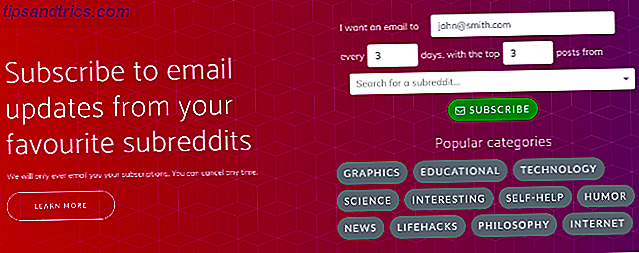Vi har uppmärksammat VirtualBox här på MakeUseOf, och med god anledning. VirtualBox är dock inte ditt enda alternativ för att skapa och använda gratis virtuella maskiner. VMware Player, VMwares fria produkt, är lika bra som VirtualBox för många användare. Du kan till och med föredra det till VirtualBox.
Vi har uppmärksammat VirtualBox här på MakeUseOf, och med god anledning. VirtualBox är dock inte ditt enda alternativ för att skapa och använda gratis virtuella maskiner. VMware Player, VMwares fria produkt, är lika bra som VirtualBox för många användare. Du kan till och med föredra det till VirtualBox.
Om du inte är säker på vad en virtuell maskin är, se till att läsa Vad är en virtuell maskin? Vad är en virtuell maskin? Vad är en virtuell maskin? Virtuella maskiner tillåter dig att köra andra operativsystem inom ditt nuvarande operativsystem, men varför spelar det roll? Vad är för och nackdelar? Läs mer . Vi har också täckt en lista med kreativa användningsområden för virtuella maskiner. 5 Kreativa användningsområden för en virtuell låda som du antagligen aldrig övervägde. 5 Kreativa användningsområden för en virtuell ruta som du nog aldrig tänkt på. Prova Android, Windows 8, någon levande CD och mer, på din dator utan att förstöra din bootloader (eller sämre.) Med VirtualBox är det enkelt, om du tänker kreativt. VirtualBox ger dig ett enkelt sätt att ... Läs mer. Du kan till och med vända din nuvarande dator till en virtuell maskin. Vänd din gamla missionskritiska dator till en VM innan den dör. Vänd din gamla missionskritiska dator till en VM innan den dör Om du har en äldre PC som kör viktig programvara, en av de bästa sätten att ge den här mjukvaran en ny leasing av livet är att döda hårdvaran helt - du kan konvertera din befintliga ... Läs mer så att du får tillgång till det även efter det att det dör.
Spelare vs arbetsstation
VMware Player körs på Windows och Linux. Det finns ingen VMware Player för Mac OS X - VMware skulle föredra att folk använder sitt betalda Mac-virtualiseringsprogram, VMware Fusion. (Om du är Mac-användare kan du naturligtvis alltid använda VirtualBox gratis istället.)
Spelaren var ursprungligen avsedd som en bara-bones-produkt för hemanvändare. Medan den första versionen inte ens låter dig skapa egna virtuella maskiner har VMware Player vuxit fler funktioner över tid. Det innehåller nu möjligheten att skapa virtuella maskiner, installera gästoperativsystem och hantera dina virtuella maskiner. Du kan ändra de virtuella maskinernas hårdvara, även om den betalda VMware Workstation erbjuder fler inställningar. Om du föredrar att inte göra det smutsiga arbetet själv kan du ladda ner "virtuella apparater". Så här testa Wordpress, Joomla & More snabbt och gratis i en virtuell maskin med Bitnami. Så här kan du pröva Wordpress, Joomla & More snabbt och gratis I en virtuell maskin med Bitnami Vi har pratat om att installera en lokal server före, men processen är fortfarande ganska komplicerad och det finns många quirks och inkompatibiliteter om du försöker köra den på Windows, vilket leder till ingenting annat än ... Läs mer - Pre-skapade virtuella maskiner hittar du online.
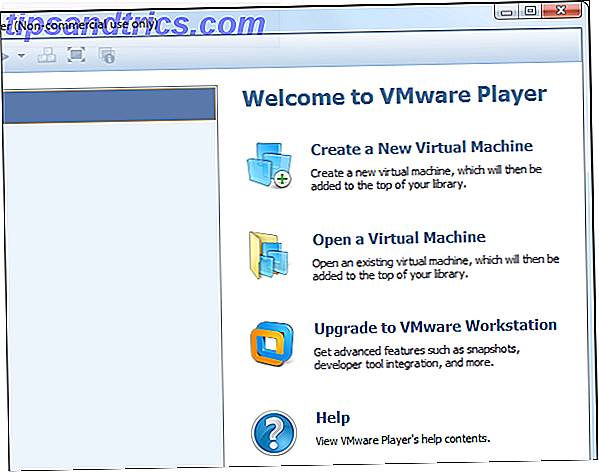
Spelaren inkluderar också möjligheten att dra och släppa filer till och från de virtuella maskinerna för att enkelt dela dem, aktivera 3D-acceleration, använd "Unity mode" för att göra Windows från en virtuell maskin del av ditt operativsystems stationära VirtualBoxs sömlösa läge: Kombinera två Operativsystem i ett skrivbord VirtualBox sömlösa läge: Kombinera två operativsystem till ett skrivbord Läs mer, och gör de flesta andra saker som den genomsnittliga hemmabruken skulle vilja göra med virtuella maskiner.
Så vad är fångsten? VMware Player kan endast användas för icke-kommersiella ändamål. Det saknar också möjligheten att skapa "snapshots" och "klones" av en virtuell maskin. Några av de mer avancerade maskinvaruinställningarna är inte heller tillgängliga. Om du är en hemanvändare som aldrig använder dessa funktioner i VirtualBox kanske du vill ge spelaren ett försök.
Varför VMware Player?
Med tanke på att VirtualBox har fler funktioner på papper, varför skulle någon vilja använda VMware Player? Det är anekdotiskt, men jag har hittat VMware Player för att vara lättare att använda, mer kompatibelt och mindre buggy i det förflutna. Jag har också funnit funktioner som dra och släpp filöverföringar och ansluta USB-enheter lättare att installera i VMware. Gränssnittet är lite renare än VirtualBox - även om det erbjuder några mindre funktioner.
VMware Player har också några fina funktioner VirtualBox har inte. Enkel installation sparar tid genom att automatiskt utföra en obevakad installation när du börjar installera ett erkänt operativsystem. Om du installerar Windows 7 Windows 7: Ultimate Guide Windows 7: Ultimate Guide Om du är rädd att uppgradera från Vista eller XP eftersom du tycker att den är helt annorlunda än vad du är van att, bör du läsa detta ny guide. Läs mer i en virtuell maskin, VMware frågar dig några frågor vid installationens början och slutför sedan installationen automatiskt och svarar automatiskt på frågorna.
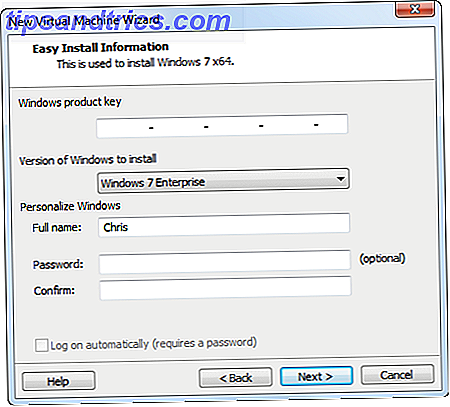
Om du är nöjd med VirtualBox, är det bra - men om du stöter på problem kanske du vill prova VMware Player istället. Vi har inte sett några hårda benchmarks som jämför de två. Det är möjligt den som är snabbare, stabilare och bättre runt om allt beror på maskinvaran och operativsystemen du använder.
Använda VMware Player
Att använda VMware Player är enkelt. Klicka på länken Skapa en virtuell maskin i programmet och du blir uppmanad till en installationsskiva eller en ISO-fil. Vad är ISO-filer och hur du kan skapa, använda och bränna dem gratis i Windows 7 Vad är ISO-filer och hur du Kan skapa, använda och bränna dem gratis i Windows 7 ISO-filer kan skapas från vilken CD eller DVD du har ljugit. De kallas "skivbilder" eftersom de är en exakt bild av en skiva. En ISO-fil innehåller en exakt representation av ... Läs mer. Om VMware Player känner igen skivan och känner till operativsystemet du installerar, kommer det att använda Easy Install för att snabbt installera operativsystemet. Ange informationen och, när du har börjat, Alt + Tab Få mer från Windows 7 ALT + TAB App Switching: Tricks du inte visste om Få mer från Windows 7 ALT + TAB App Switching: Tricks du inte visste om det finns mer till Alt + Tab än att bara trycka på Alt + Tab för att växla mellan windows. Det finns en mängd olika dolda tangentbordsgenvägar som gör Alt + Tab switcher snabbare och enklare att använda. Det finns också sätt att ... Läs mer från VMware Player eller lämna datorn en stund - VMware Player hanterar installationen själv. Om Easy Install inte stöds kan du installera operativsystemet normalt.
Innan installationen startar kan du anpassa den virtuella hårdvaran som VMware Player använder. VMware Player kommer dock att försöka välja de bästa inställningarna på egen hand, så du kan förmodligen lämna standardinställningarna ensamma.
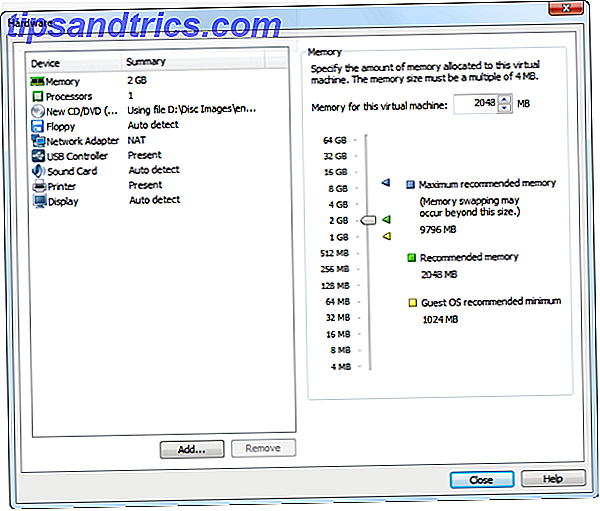
Operativsystemen du har installerat visas i listan i VMware Player huvudfönster. Du kan dubbelklicka på en virtuell maskin för att starta den, som du skulle med andra virtuella maskinprogram. Du kan också ändra den virtuella maskinens hårdvaruinställningar, även om många inställningar bara kan ändras medan den virtuella maskinen är helt avstängd.
VMware Player har ett ganska enkelt gränssnitt - du kan använda alternativen på verktygsfältet för att aktivera helskärmsläge, aktivera enhetsläge (där en virtuell maskinfönster visas direkt på ditt huvudskärm), anslut och koppla ur USB-enheter från den virtuella maskinen, och mer.

VMware Player och VirtualBox listas båda på vår Best Windows Software-sida, där vi samlar de bästa programmen vi hittar för Windows. Ta en titt!
Vilket virtuellt maskinprogram föredrar du? Använder du VMware Player, VirtualBox eller något annat? Lämna en kommentar för att dela med dig av din favorit och vad som gör det bäst.

![Bluehost: Det enklaste sättet att konfigurera WordPress [Giveaway]](https://www.tipsandtrics.com/img/internet/981/bluehost-easiest-way-set-up-wordpress.png)